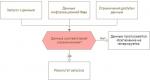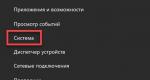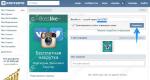วิธีอัปเดต Adobe Flash Player เหตุใดจึงไม่ติดตั้ง Adobe Flash Player: เหตุผลและวิธีแก้ไข
จะทำอย่างไรถ้า Adobe Flash Player ไม่ทำงาน? หลายๆ คนมี Adobe Flash Player ติดตั้งอยู่ในคอมพิวเตอร์ มันทำงานอย่างไร และหลักการทั่วไปของเทคโนโลยีแฟลชคืออะไร
โปรแกรมเล่นแฟลชไม่ทำงาน
จะทำอย่างไรถ้า Adobe Flash Player ไม่ทำงาน?
หลายๆ คนได้ติดตั้งมันลงในคอมพิวเตอร์ของตน อะโดบีแฟลชเพลเยอร์แต่ไม่ใช่ทุกคนที่รู้ว่านี่คือโปรแกรมประเภทใด ทำงานอย่างไร และหลักการทั่วไปของเทคโนโลยีแฟลชคืออะไร
บ่อยครั้งที่ความคุ้นเคยครั้งแรกกับโปรแกรมเริ่มต้นดังนี้: เกมหยุดทำงานบนคอมพิวเตอร์ของคุณ วิดีโอและเสียงไม่เล่นหรือในบางไซต์เมนูหยุดตอบสนองเมื่อคุณคลิกที่ส่วนใด ๆ โดยปกติแล้ว เพื่อที่จะค้นหาว่าอะไรเป็นสาเหตุของเรื่องทั้งหมดนี้และกลับมาเป็นเหมือนเดิม คุณจะต้องเริ่มทำสิ่งที่เหมาะสม
เป็นไปได้มากว่าพวกเขาจะแจ้งให้คุณทราบทันทีว่า Flash Player ของคุณขัดข้องหรือล้าสมัย ดังนั้นเพื่อแก้ไขปัญหาคุณจะได้รับการเสนอให้ดาวน์โหลดการอัปเดตหรือลบออกจากคอมพิวเตอร์ของคุณโดยสมบูรณ์และดาวน์โหลดอันใหม่
สาเหตุอาจซ่อนอยู่ในการตั้งค่าปลั๊กอิน Player ในเบราว์เซอร์ที่คุณดาวน์โหลด แต่ทั้งหมดนี้กล่าวในแง่ทั่วไปเท่านั้น ดังนั้นจึงอาจเป็นเรื่องยากสำหรับผู้ใช้ที่ไม่มีประสบการณ์ในการเข้าใจและแก้ไขปัญหา ดังนั้นในบทความนี้เราจะพิจารณาประเด็นนี้โดยละเอียด การติดตั้ง การกำหนดค่า การอัปเดต และการถอนการติดตั้งโปรแกรมบนคอมพิวเตอร์ของคุณ.
วิธีอัปเดต Flash Player
ในบางเบราว์เซอร์ ปลั๊กอิน Flash Player มีอยู่แล้วภายในและจะอัปเดตโดยอัตโนมัติเมื่อมีการอัปเดตกลไก ตัวอย่างที่เด่นชัดคือเบราว์เซอร์ Google Chrome ยอดนิยม แต่ด้วยเหตุผลหลายประการจึงสามารถปิดได้แม้กระทั่งที่นี่ เราจะอธิบายวิธีแก้ไขสถานการณ์นี้ด้านล่าง
เครื่องเล่นมีโมดูลระบบที่สามารถตรวจสอบการอัพเดตที่มีอยู่ได้เอง คุณอาจเห็นหน้าต่างที่ปรากฏขึ้นเมื่อคุณเปิดคอมพิวเตอร์และแจ้งให้คุณติดตั้ง
เป็นการดีที่สุดที่จะไม่เพิกเฉยต่อตัวเลือกที่มีอยู่ เนื่องจากสิ่งเหล่านี้อาจเป็นการอัปเดตที่เกี่ยวข้องกับความปลอดภัยซึ่งจะช่วยอุปกรณ์ของคุณจากการติดไวรัส นักพัฒนาแอปพลิเคชันมักจะมองหาช่องโหว่ด้านความปลอดภัยที่เป็นไปได้ทั้งหมดและพยายามปิดอย่างรวดเร็ว ดังนั้นหากคุณเห็นหน้าต่างดังกล่าว โปรดอัปเดตได้ตามใจชอบ
มีแม้กระทั่งส่วนขยาย Surfpatrol พิเศษที่เหมาะสำหรับเบราว์เซอร์ทุกประเภท จะแจ้งให้คุณทราบว่าระบบปฏิบัติการมีแอปพลิเคชันและปลั๊กอินเวอร์ชันล้าสมัย

หากคุณไม่ต้องการติดตั้งส่วนขยายเพิ่มเติมแต่อยากรู้ แฟลชเวอร์ชันล่าสุดไม่ว่าคุณจะมีหรือไม่ก็ตาม ก็มีวิธีดำเนินการผ่านนักพัฒนาอย่างเป็นทางการ หากต้องการทำสิ่งนี้ ให้ไปที่หน้านั้น //helpx.adobe.com/flash-player.htmlและคลิก "ตรวจสอบทันที"

อย่างไรก็ตาม เครื่องเล่นอาจหยุดทำงานในเบราว์เซอร์ของคุณกะทันหัน เรามาดูกันว่าจะทำอย่างไรในสถานการณ์เช่นนี้
การติดตั้งแฟลชเพลเยอร์
วิธีที่ง่ายที่สุดคือไปที่หน้า Adobe Player และคลิกที่ปุ่ม "ติดตั้ง" นี่จะกำหนดระบบปฏิบัติการและเวอร์ชันเบราว์เซอร์ของคุณ

หากข้อมูลนี้ไม่ถูกต้อง ให้คลิกที่ลิงก์ “คุณต้องมีเครื่องเล่นสำหรับคอมพิวเตอร์เครื่องอื่น” คุณสามารถเลือกสิ่งที่คุณต้องการได้แล้ว

หากคุณใช้เบราว์เซอร์ Google Chrome คุณไม่จำเป็นต้องติดตั้งแยกต่างหาก แต่คุณสามารถดาวน์โหลดโมเดลระบบของ Adobe® Flash® Player ได้
ส่วนใหญ่มักจะเพียงพอแล้ว แต่หากปัญหาไม่ได้รับการแก้ไขก็อาจมีสาเหตุหลายประการ ในกรณีนี้ วิธีที่ดีที่สุดคือติดตั้ง Flash Player ใหม่ทั้งหมด เมื่อต้องการทำเช่นนี้ ให้ปิดเบราว์เซอร์ทั้งหมดที่คุณเปิดไว้ หลังจากนั้นคลิก "เริ่ม" เลือก "แผงควบคุม" และคลิกที่ปุ่ม "โปรแกรมและคุณสมบัติ" ในรายการที่ปรากฏขึ้น ให้ค้นหาบรรทัดที่ต้องการแล้วลบโปรแกรมหรือปลั๊กอินออก จากนั้นคุณควรไปที่เว็บไซต์อย่างเป็นทางการของ Adobe Flash Player และติดตั้งใหม่ สิ่งนี้น่าจะช่วยได้
วิธีการลบ Flash Player อย่างถูกต้อง?
บางครั้งปัญหายังคงอยู่แม้หลังจากการยักย้ายดังกล่าวแล้ว ในกรณีนี้คุณควรใช้ โปรแกรมพิเศษถอนการติดตั้ง Flash Playerจากผู้พัฒนาอย่างเป็นทางการซึ่งจะช่วยให้คุณสามารถกำจัด "ก้อย" ได้อย่างสมบูรณ์ ซึ่งสามารถทำได้ดังนี้:
- ดาวน์โหลดยูทิลิตี้ชื่อด้านบน
- ปิดเบราว์เซอร์และโปรแกรมทั้งหมดที่เปิดอยู่ในคอมพิวเตอร์ของคุณ นอกจากนี้ยังควรตรวจสอบการทำงานที่เป็นไปได้ในเบื้องหลังด้วย หากคุณละเลยประเด็นนี้ การลบออกทั้งหมดอาจไม่เกิดขึ้น และปัญหาจะยังคงไม่ได้รับการแก้ไข
- เปิดยูทิลิตี้ ในหน้าต่างที่ปรากฏขึ้น คำแนะนำในการติดตั้งจะรอคุณอยู่ ซึ่งคุณต้องปฏิบัติตาม
- หลังจากโปรแกรมถอนการติดตั้งเครื่องเล่นเสร็จสิ้น คุณควรรีสตาร์ทคอมพิวเตอร์
- จากนั้นติดตั้ง Flash Player จากเว็บไซต์อย่างเป็นทางการ จะตรวจสอบได้อย่างไรว่ามันเหมาะกับคุณ? โดยไปที่ลิงก์ต่อไปนี้: //helpx.adobe.com/flash-player.html ในจุดที่ห้า คุณจะเห็นภาพเคลื่อนไหวของเมฆและต้นไม้ที่ลอยอยู่บนท้องฟ้า หากทำงานได้ดีแสดงว่าคุณทำทุกอย่างถูกต้อง
การเปิดใช้งานปลั๊กอิน Flash Player ในเบราว์เซอร์
หากแฟลชหยุดทำงานนอกเหนือจากวิธีการข้างต้นในการลบเครื่องเล่นออกจากระบบปฏิบัติการแล้วติดตั้งอีกครั้งคุณยังสามารถเจาะลึกการตั้งค่าเบราว์เซอร์ได้ ดังนั้น Adobe Flash Player จึงเป็นปลั๊กอิน ดังนั้นบางครั้งจึงสามารถปิดการใช้งานได้ นั่นคือเพื่อแก้ปัญหาคุณเพียงแค่ต้องเปิดใช้งาน มาดูวิธีการทำเช่นนี้ ขึ้นอยู่กับเบราว์เซอร์ที่คุณใช้
Google Chrome: คุณต้องป้อนคำสั่งในแถบที่อยู่
จากนั้นกดปุ่ม Enter บนแป้นพิมพ์ของคุณ หลังจากนี้หน้าเว็บจะปรากฏขึ้นเพื่อแสดงรายการปลั๊กอินทั้งหมดที่ติดตั้งในเบราว์เซอร์ สิ่งที่คุณต้องทำคือค้นหาบรรทัดด้วย Adobe Flash Player แล้วดูว่าเปิดใช้งานอยู่หรือไม่ หากปิดใช้งานให้คลิกปุ่ม "เปิดใช้งาน" ที่อยู่ตรงข้าม

หากเปิดอยู่ แต่วิดีโอไม่เล่น (รวมถึงเสียง) และไม่มีเมนูของบางไซต์ให้ค้นหาช่อง "อนุญาตเสมอ" และทำเครื่องหมายในช่องนั้น
เบราว์เซอร์ยานเดกซ์: ที่นี่ขั้นตอนจะเหมือนกับขั้นตอนก่อนหน้า (เนื่องจากเบราว์เซอร์ทั้งสองมีเอ็นจิ้นเดียวกัน) ข้อแตกต่างเพียงอย่างเดียวคือคุณควรป้อนคำสั่งต่อไปนี้ในแถบที่อยู่:
เบราว์เซอร์: // Plugins
โอเปร่า: หากคุณติดตั้งเบราว์เซอร์เวอร์ชันล่าสุด (เก่ากว่า 12) ให้ใช้วิธีการเดียวกับที่เราอธิบายไว้สำหรับ Chrome นั่นคือเรียกหน้าต่างปลั๊กอินและตรวจสอบว่าเครื่องเล่นเปิดใช้งานอยู่หรือไม่
มาซิลา ไฟร์ฟอกซ์: เลือกปุ่มที่มีแถบแนวนอนสามแถบ (อยู่ที่ด้านบนขวา) และคลิกที่รายการ "ส่วนเสริม" ในเมนูที่เปิดขึ้น หน้าเว็บจะปรากฏขึ้นพร้อมแท็บ "ปลั๊กอิน" ทางด้านซ้าย ถัดไปคุณจะต้องค้นหาบรรทัด Shockwave Flash (นี่คืออีกชื่อหนึ่งของโปรแกรมเล่นแฟลชเดียวกัน) จากนั้นเช่นเดียวกับในตัวเลือกก่อนหน้า ให้ตรวจสอบว่าเปิดใช้งานอยู่หรือไม่ และหากจำเป็น ให้เปลี่ยนสถานะปลั๊กอินเป็น "เปิดใช้งานเสมอ"
อินเทอร์เน็ตเอ็กซ์พลอเรอร์: การเปิดใช้งานเครื่องเล่นในเบราว์เซอร์นี้ยากขึ้นเล็กน้อย คำอธิบายของกระบวนการนี้จะยุ่งยากเกินไป ดังนั้นการดูวิดีโอที่แสดงขั้นตอนโดยละเอียดจะง่ายกว่าและชัดเจนยิ่งขึ้น
หากการติดตั้งใหม่หรือเปิดใช้งานปลั๊กอินในเบราว์เซอร์ไม่ได้ผลลัพธ์ใดๆ และคุณยังไม่สามารถเปิดวิดีโอ ฟังเสียง หรือเลือกรายการเมนูในบางไซต์ได้ คุณจะไม่สามารถจัดการกับปัญหานี้ได้ด้วยตัวเอง ดังนั้นอย่าลังเลที่จะติดต่อนักพัฒนาโดยตรงเพื่อขอความช่วยเหลือโดยอธิบายปัญหาของคุณโดยละเอียด
หลายๆ คนประสบปัญหาในการดูวิดีโอออนไลน์ แต่แทนที่จะเริ่มวิดีโอ คุณกลับเห็นข้อความที่เข้าใจยากหรือหน้าจอว่างเปล่า สาเหตุของเหตุการณ์นี้คือการไม่มีโปรแกรม Flash Player ในตอนแรก หรือโปรแกรมเล่นที่ติดตั้งไว้แล้วจำเป็นต้องมีการอัปเดต
การแก้ปัญหาบนแล็ปท็อปหรือคอมพิวเตอร์นั้นง่ายมากเนื่องจากไซต์หลายแห่งเสนอให้ติดตั้งโปรแกรมเวอร์ชันอย่างเป็นทางการบนเว็บไซต์ของตนโดยตรงโดยอัตโนมัติ
บนสมาร์ทโฟนและแท็บเล็ตที่ใช้ Windows Phone หรือ Android ไม่ว่าจะเป็นรุ่นและเวลาที่วางจำหน่ายการติดตั้งและอัปเดตโปรแกรมค่อนข้างยากกว่า ตัวอย่างเช่นสำหรับเวอร์ชัน Android มีเครื่องเล่นเวอร์ชันที่พัฒนาแล้ว แต่สำหรับ Windows Phone ไม่มีแม้แต่โปรแกรมที่จะมีคุณสมบัติคล้ายกัน หากต้องการดูวิดีโอ ผู้ใช้จะใช้เวอร์ชันที่ต้องชำระเงิน ซึ่งจะดาวน์โหลดวิดีโอก่อน แม้ว่าจะไม่ได้มาจากทุกไซต์ก็ตาม จากนั้นจึงเล่นเท่านั้น
Adobe Flash Player คืออะไร?
Flash Player เป็นเครื่องมือสำคัญ หากไม่มีเนื้อหามัลติมีเดียที่อยู่ในไซต์จะไม่สามารถทำงานและเล่นได้อย่างถูกต้อง เบราว์เซอร์บางตัวมีเครื่องเล่นในตัว เช่น Google Chrome ในขณะที่บางตัวต้องมีการติดตั้ง
คุณสมบัติของโปรแกรม
- รวมส่วนประกอบที่จำเป็นทั้งหมดสำหรับการรันเกมออนไลน์
- ช่วยให้การทำงานของไฟล์มัลติมีเดียราบรื่น
- มีสองเวอร์ชันให้เลือก:
- สำหรับอินเทอร์เน็ตเอ็กซ์พลอเรอร์;
- สำหรับเบราว์เซอร์อื่นๆ: Opera, Mozilla ฯลฯ
- โปรแกรมจะได้รับการอัพเดตโดยอัตโนมัติ
- มีการรองรับไฟล์ FLV และ SWF
- มีการเร่งความเร็วการเรนเดอร์ด้วยฮาร์ดแวร์ในตัวสำหรับกราฟิก 2D/3D
เครื่องเล่นทำงานอย่างไร
Flash Player มีบทบาทเป็นส่วนประกอบเพิ่มเติมเพื่อให้เบราว์เซอร์ทำงานได้ ดังนั้นจึงไม่มีอินเทอร์เฟซทั่วไป แต่ถึงอย่างไรก็ตาม คุณสามารถปรับแต่งพารามิเตอร์บางอย่างได้ด้วยตัวเอง ในการดำเนินการนี้เพียงวางเคอร์เซอร์ไว้เหนือเนื้อหาของโปรแกรมเล่นแล้วคลิกปุ่มเมาส์ขวา จากนั้น ในเมนูป๊อปอัป ให้ปรับการเร่งกราฟิกด้วยฮาร์ดแวร์ และระบุระดับความเป็นส่วนตัวด้วย
ซอฟต์แวร์ดังกล่าวสามารถรองรับเบราว์เซอร์เวอร์ชันต่างๆ Internet Explorer (จาก 6), Mozilla Firefox (จาก 3), Opera (จาก 9.5), Google Chrome และ Safari (จาก 4.0)
ข้อดีของการเล่นแฟลช
- เข้ากันได้อย่างสมบูรณ์แบบกับเว็บเบราว์เซอร์ที่แตกต่างกัน
- ความเป็นไปได้ของการดาวน์โหลดฟรี
- ไม่ต้องการการตั้งค่าใดๆ
- การใช้อินเทอร์เน็ตมีชีวิตชีวา เข้มข้น และน่าตื่นเต้นมากขึ้น
ข้อเสียของโปรแกรม
- การควบคุมข้อผิดพลาดทำงานได้ไม่ดีพอ ทำให้เกิดข้อขัดข้องและต้องมีการอัปเดต
- มีภาระงานจำนวนมากบนโปรเซสเซอร์
ไม่ว่าการพัฒนา HTML 5 จะอยู่ในระดับใด Flash Player ยังคงรักษาตำแหน่งของตนในฐานะเทคโนโลยีอินเทอร์เน็ตที่สำคัญ
จะอัพเดต flash player บนคอมพิวเตอร์ได้อย่างไร?
การอัพเดตโปรแกรมไม่ต้องใช้ความพยายามมากนัก เพียงทำตามคำแนะนำโดยละเอียด:
- เปิดเบราว์เซอร์ของคุณแล้วป้อน http://get.adobe.com/ru/flashplayer/ ในแถบที่อยู่
- ในหน้าต่างที่เปิดขึ้น คุณจะเห็นโปรแกรมเวอร์ชันล่าสุดและคำจำกัดความของระบบปฏิบัติการของอุปกรณ์ เช่น Windows 64 บิต รัสเซีย Opera หากข้อมูลถูกต้องให้คลิกที่ปุ่มดาวน์โหลด เมื่อดาวน์โหลดโปรแกรมเล่นสำหรับคอมพิวเตอร์เวอร์ชันอื่น คุณควรเลือกบรรทัด “คุณต้องการ Flash Player สำหรับคอมพิวเตอร์เครื่องอื่นหรือไม่” และในหน้าใหม่ให้ป้อนข้อมูลระบบปฏิบัติการของคุณ
- หลังจากคลิกปุ่มดาวน์โหลด ไฟล์จะดาวน์โหลดโดยอัตโนมัติ คุณจะต้องระบุตำแหน่งที่จะบันทึกเท่านั้น
- จากนั้น ปิดหน้าต่างเบราว์เซอร์ทั้งหมดแล้วเปิดไฟล์ที่ดาวน์โหลด เมื่อยอมรับข้อกำหนดสิทธิ์การใช้งาน โปรแกรมจะได้รับการอัปเดตโดยอัตโนมัติ และคุณสามารถทำงานกับไฟล์เสียงและวิดีโอบนอินเทอร์เน็ตต่อไปได้

คำแนะนำ! เพื่อปกป้องอุปกรณ์ของคุณจากไวรัสที่เป็นอันตราย คุณต้องดาวน์โหลดการอัพเดตสำหรับเครื่องเล่นจากเว็บไซต์ทางการของผู้พัฒนาโดยเฉพาะ
และคำแนะนำประการที่สอง เมื่อดาวน์โหลดไฟล์ด้วยเครื่องเล่น ให้ลบช่องทำเครื่องหมายที่ไม่จำเป็นออก ตามค่าเริ่มต้น Adobe ทำเครื่องหมายในช่องเพื่อติดตั้งแอปพลิเคชันป้องกันไวรัส McAfee Security Scan Plus ฉันเดาว่าคุณไม่ต้องการมัน
จะอัพเดต Flash Player บน Android ได้อย่างไร?
คำแนะนำในการอัพเดตทางโทรศัพท์:
- ในการตั้งค่าโทรศัพท์ของคุณ ให้ตั้งเครื่องหมายสำหรับแหล่งที่ไม่รู้จัก หากต้องการทำสิ่งนี้ ให้เลือกการตั้งค่า – ความปลอดภัย – แหล่งที่ไม่รู้จัก
- จากนั้นดาวน์โหลดและติดตั้ง Flash Player เวอร์ชันที่ต้องการจากเว็บไซต์ Adobe: https://get.adobe.com/air/?loc=ru
- ตัวเลือกการติดตั้งที่สองผ่าน Google Play: https://play.google.com/store/apps/details?id=com.adobe.air
- จากนั้นติดตั้งเบราว์เซอร์ที่รองรับเครื่องเล่น
- ตรวจสอบการตั้งค่าเบราว์เซอร์ของคุณ ซึ่งควรระบุว่ามีการเชื่อมต่อ Flash Player แล้ว ตอนนี้คุณสามารถเปิดเกมและมัลติมีเดียได้แล้ว
คำแนะนำ! หากไม่ต้องการติดตั้งโปรแกรม ให้ลบแอปพลิเคชันที่ดาวน์โหลดเวอร์ชันก่อนหน้าออกและดาวน์โหลดแอปพลิเคชันใหม่
ขออภัย ไม่ใช่ว่าเบราว์เซอร์ทั้งหมดจะใช้งานได้กับเครื่องเล่นนี้ Opera Mobile, FireFox, Dolphin ผสมผสานกันได้ดีที่สุด
เครื่องเล่นแฟลชสำหรับ iOS
ผู้ใช้ iPhone, iPad และอุปกรณ์ Apple อื่นๆ โชคไม่ดี Apple ไม่ต้องการอนุญาตให้เข้าถึง Adobe Flash Player เวอร์ชันอย่างเป็นทางการเนื่องจากถือว่าเป็นภัยคุกคามต่ออุปกรณ์ แต่อย่าอารมณ์เสีย มีวิธีออกจากสถานการณ์นี้
มีเบราว์เซอร์ Puffin ที่ออกแบบมาเป็นพิเศษที่ให้คุณดูวิดีโอและฟังเพลงออนไลน์บนเว็บไซต์ที่รองรับเทคโนโลยี Flash
เบราว์เซอร์ยังมีข้อเสีย:
- การเล่นวิดีโอช้าลงเนื่องจากการประมวลผลครั้งแรกบนเซิร์ฟเวอร์โปรแกรมและจากนั้นบนอุปกรณ์
- เบราว์เซอร์ได้รับการชำระเงิน
คำแนะนำ! ก่อนที่จะซื้อเบราว์เซอร์ ให้ใช้เวอร์ชันสาธิตและตรวจสอบให้แน่ใจว่าโปรแกรมใช้งานได้และมีประโยชน์
Adobe Flash Player ไม่ถือเป็นปลั๊กอินที่เสถียรที่สุดเนื่องจากมีช่องโหว่มากมายซึ่งผู้พัฒนาเครื่องมือนี้พยายามปิดพร้อมกับการอัปเดตใหม่แต่ละครั้ง ด้วยเหตุนี้จึงจำเป็นต้องอัปเดต Flash Player แต่คุณควรทำอย่างไรหากไม่สามารถอัปเดต Flash Player ให้เสร็จสิ้นได้
ปัญหาในการอัปเดต Flash Player อาจเกิดขึ้นได้จากหลายสาเหตุ ในคำแนะนำสั้นๆ นี้ เราจะพยายามดูวิธีหลักในการแก้ไขปัญหานี้
ก่อนอื่นเมื่อประสบปัญหาในการอัปเดต Flash Player คุณต้องรีบูทระบบซึ่งโดยส่วนใหญ่แล้วจะช่วยให้คุณสามารถแก้ไขปัญหาได้สำเร็จ
วิธีที่ 2: การอัปเดตเบราว์เซอร์
ปัญหามากมายเมื่อติดตั้งหรืออัปเดต Flash Player เกิดขึ้นอย่างแม่นยำเนื่องจากเบราว์เซอร์เวอร์ชันล้าสมัยที่ติดตั้งบนคอมพิวเตอร์ ตรวจสอบเบราว์เซอร์ของคุณเพื่อดูการอัปเดต และหากพบ โปรดติดตั้งการอัปเดตเหล่านั้น
วิธีที่ 3: ติดตั้งปลั๊กอินใหม่ให้เสร็จสมบูรณ์
ปลั๊กอินอาจทำงานไม่ถูกต้องบนคอมพิวเตอร์ของคุณ และอาจจำเป็นต้องให้คุณติดตั้ง Flash Player ใหม่เพื่อแก้ไขปัญหา
ก่อนอื่น คุณจะต้องลบ Flash Player ออกจากคอมพิวเตอร์ของคุณ จะดีกว่าหากคุณไม่ลบด้วยวิธีมาตรฐานผ่าน "แผงควบคุม" แต่ใช้ซอฟต์แวร์พิเศษเพื่อการลบออกอย่างสมบูรณ์ เช่น Revo Uninstaller ซึ่งหลังจากลบออกแล้ว ตัวถอนการติดตั้งในตัวจะสแกนเพื่อระบุ โฟลเดอร์ ไฟล์ และบันทึกที่เหลือบนคอมพิวเตอร์ในรีจิสทรี
เมื่อคุณลบ Flash Player เรียบร้อยแล้ว ให้รีสตาร์ทคอมพิวเตอร์แล้วดำเนินการติดตั้งใหม่ทั้งหมด
วิธีที่ 4: การติดตั้ง Flash Player โดยตรง
ไฟล์ที่มี Flash Player ที่ดาวน์โหลดจากเว็บไซต์อย่างเป็นทางการไม่ใช่ตัวติดตั้ง แต่เป็นโปรแกรมขนาดเล็กที่ดาวน์โหลด Flash Player เวอร์ชันที่ต้องการลงในคอมพิวเตอร์ก่อนจากนั้นจึงติดตั้งลงในคอมพิวเตอร์เท่านั้น
ด้วยเหตุผลบางประการ เช่น เนื่องจากปัญหากับเซิร์ฟเวอร์ Adobe หรือเนื่องจากไฟร์วอลล์ของคุณบล็อกการเข้าถึงเครือข่ายของผู้ติดตั้ง จึงไม่สามารถดาวน์โหลดการอัปเดตได้อย่างถูกต้อง ดังนั้นจึงไม่สามารถติดตั้งบนคอมพิวเตอร์ได้
ไปที่หน้าดาวน์โหลดตัวติดตั้ง Adobe Flash Player ดาวน์โหลดเวอร์ชันที่ตรงกับระบบปฏิบัติการและเบราว์เซอร์ที่คุณใช้ลงในคอมพิวเตอร์ของคุณ จากนั้นเรียกใช้ไฟล์ที่ดาวน์โหลดมา และลองทำตามขั้นตอนการอัปเดต Flash Player ให้เสร็จสิ้น

วิธีที่ 5: การปิดใช้งานโปรแกรมป้องกันไวรัส
แน่นอนว่าคุณเคยได้ยินเกี่ยวกับอันตรายของการติดตั้ง Flash Player บนคอมพิวเตอร์ของคุณมากกว่าหนึ่งครั้งแล้ว เป็นปลั๊กอินนี้อย่างแน่นอนที่ผู้ผลิตเบราว์เซอร์หลายรายต้องการละทิ้งการสนับสนุนและโปรแกรมป้องกันไวรัสบางโปรแกรมอาจทำให้กระบวนการ Flash Player ผิดพลาดสำหรับกิจกรรมของไวรัส
ในกรณีนี้ เราขอแนะนำให้คุณดำเนินการอัปเดต Flash Player ทั้งหมดให้เสร็จสิ้น ปิดการใช้งานโปรแกรมป้องกันไวรัสสักสองสามนาที จากนั้นเรียกใช้การอัปเดตปลั๊กอินอีกครั้ง เมื่อการอัพเดต Flash Player เสร็จสิ้น โปรแกรมป้องกันไวรัสจะสามารถเปิดขึ้นมาใหม่ได้
บทความนี้แสดงรายการวิธีการหลักที่ช่วยให้คุณสามารถแก้ไขปัญหาในการอัปเดต Flash Player บนคอมพิวเตอร์ของคุณ หากคุณมีวิธีแก้ไขปัญหานี้เอง โปรดบอกเราเกี่ยวกับเรื่องนี้ในความคิดเห็น
ปลั๊กอิน Flash Player เป็นแอปพลิเคชันที่ค่อนข้างสำคัญ โดยที่คุณจะไม่สามารถดูวิดีโอออนไลน์ในหลาย ๆ ไซต์หรือเรียกใช้เกมและโปรแกรมเบราว์เซอร์ต่างๆ ได้ Flash Player รองรับการอัปเดตอัตโนมัติ ดังนั้นคุณจะมีโปรแกรมเวอร์ชันล่าสุดอยู่เสมอ แต่ในบางกรณีก็ใช้งานไม่ได้คุณจะต้องอัพเดตโปรแกรมด้วยตนเอง
1. จะทราบได้อย่างไรว่า Adobe Flash Player ล้าสมัยหรือไม่
การใช้ Flash Player เวอร์ชันเก่าของคุณจะถูกส่งสัญญาณโดยไซต์ที่ใช้งานปลั๊กอินนี้อยู่ บางไซต์จะแจ้งให้คุณทราบโดยตรงว่าปลั๊กอินนี้เลิกใช้งานแล้ว
นอกจากนี้ ยังสามารถระบุความล้าสมัยได้ด้วยข้อความจากไซต์เกี่ยวกับการไม่มีปลั๊กอินโดยสมบูรณ์

คุณสามารถดูเวอร์ชันของแอปพลิเคชันและเปรียบเทียบกับเวอร์ชันของแอปพลิเคชันได้ตลอดเวลาในหน้าอย่างเป็นทางการ https://get.adobe.com/ru/flashplayer/ ในการดำเนินการนี้ คุณจะต้องเปิดโปรแกรมบนคอมพิวเตอร์ของคุณ:

ถัดไป คุณจะต้องไปที่แท็บอัปเดตเพื่อดูเวอร์ชันของโมดูล

ตอนนี้คุณสามารถเปรียบเทียบเวอร์ชันของโมดูลที่ติดตั้งกับเวอร์ชันของโปรแกรมบนเว็บไซต์ทางการของ Adobe
หากเวอร์ชันของโปรแกรมและเวอร์ชันบนเว็บไซต์อย่างเป็นทางการตรงกัน ทุกอย่างก็เรียบร้อยดี มิฉะนั้นคุณจะต้องอัปเดต Flash Player
2. วิธีอัปเดต Adobe Flash Player
2.1. การกำหนดค่าการอัปเดตอัตโนมัติของ Adobe Flash Player
วิธีที่ง่ายที่สุดในการอัปเดตแอปพลิเคชันให้ทันเวลาคือการตั้งค่าการอัปเดตอัตโนมัติ ในการดำเนินการนี้ คุณจะต้องเปิด Flash Player ที่ติดตั้งบนคอมพิวเตอร์ของคุณ
ไปที่แท็บ "อัปเดต" รายการ "เปลี่ยนการตั้งค่าการอัปเดต"

หลังจากนี้คุณจะต้องอนุญาตให้โปรแกรมติดตั้งการอัพเดต

ในบางกรณีที่เกิดขึ้นไม่บ่อยนัก การอัปเดตอัตโนมัติอาจทำงานไม่ถูกต้อง ในกรณีนี้ คุณจะต้องอัปเดตโปรแกรมด้วยตนเอง
2.2. อัปเดต Flash Player ด้วยตนเอง
วิธีที่ 1
มีสองวิธีในการอัพเดต Flash Player ด้วยตนเอง วิธีแรก: ไปที่โปรแกรมไปที่แท็บอัปเดตแล้วคลิกปุ่ม "ตรวจสอบทันที"

เว็บไซต์จะเปิดขึ้นในเบราว์เซอร์ของคุณ โดยคุณจะต้องคลิกลิงก์ "ศูนย์ดาวน์โหลดผู้เล่น"

ยกเลิกการทำเครื่องหมายที่ช่อง "ข้อเสนอเพิ่มเติม" (หากคุณไม่ต้องการทำความสะอาดคอมพิวเตอร์ของคุณจากโปรแกรมที่ไม่จำเป็นในภายหลัง) และคลิกปุ่ม "ติดตั้งทันที" ยืนยันการอัพโหลดไฟล์

เปิดไฟล์ที่ดาวน์โหลดลงในคอมพิวเตอร์ของคุณเพื่อติดตั้ง

รอให้แอปพลิเคชันเวอร์ชันล่าสุดดาวน์โหลดและติดตั้ง

วิธีที่ 2
จะต้องใช้วิธีการอัพเดตด้วยตนเองครั้งที่สองในกรณีที่โปรแกรมหยุดทำงานโดยสมบูรณ์ ก่อนอื่นคุณต้องไปที่หน้า Adobe อย่างเป็นทางการ (www.adobe.com) และค้นหาลิงค์ไปยัง Flash Player ที่มุมขวาล่างแล้วคลิกที่มัน
ไซต์ที่คุ้นเคยอยู่แล้วจากวิธีแรกจะเปิดขึ้น ดังนั้นคุณควรดำเนินการอัปเดตในลักษณะเดียวกัน กระบวนการอัปเดต Flash Player เป็นส่วนหนึ่งของการอัปเดตที่ครอบคลุมของโปรแกรมทั้งหมด
2.3. อัพเดตผ่านแอพ
มีแอปพลิเคชั่นพิเศษที่ให้คุณอัปเดตรายการโปรแกรมที่ติดตั้งทั้งหมดได้ในคลิกเดียว บ่อยครั้งที่โปรแกรมเหล่านี้รองรับ Flash Player ข้อเสียเปรียบเพียงอย่างเดียวของแอปพลิเคชันดังกล่าวคือไม่ได้ติดตั้งเวอร์ชันล่าสุดเสมอไป
การอัพเดต Flash Player ด้วยวิธีนี้จะมีการพูดคุยกันโดยใช้โปรแกรม Driver Pack Solution หากต้องการดาวน์โหลดโปรแกรม คุณต้องไปที่ drp.su และดาวน์โหลด DriverPack Offline; แอปพลิเคชันเวอร์ชันออนไลน์ไม่รองรับการอัปเดต

หลังจากรอให้โปรแกรมดาวน์โหลดลงคอมพิวเตอร์ของคุณแล้ว ให้เปิดใช้งานและสลับไปที่โหมดผู้เชี่ยวชาญ ไปที่รายการโปรแกรม "ซอฟต์แวร์" และเลือกแอปพลิเคชันทั้งหมดที่คุณต้องการอัปเดตหรือติดตั้ง หลังจากนั้นคุณสามารถคลิกปุ่ม "ติดตั้งโปรแกรมที่จำเป็น" หลังจากนั้นแอปพลิเคชันที่เลือกทั้งหมดจะถูกติดตั้ง ดังนั้น คุณสามารถดาวน์โหลด Driver Pack Solution เวอร์ชันใหม่ได้เดือนละครั้งเพื่ออัปเดตรายการโปรแกรมจำนวนมาก รวมถึง Flash Player
3. อัปเดต Flash Player บนเบราว์เซอร์ด้วยปลั๊กอินในตัว
เบราว์เซอร์บางตัว (เช่น Google Chrome) ไม่จำเป็นต้องติดตั้ง Flash Player เพิ่มเติมบนคอมพิวเตอร์ของคุณ เนื่องจากปลั๊กอินนี้มีอยู่แล้วในฟังก์ชันการทำงานของเบราว์เซอร์ดังกล่าว หากต้องการอัปเดตเครื่องเล่น คุณเพียงแค่ต้องอัปเดตหรือติดตั้งเบราว์เซอร์เวอร์ชันล่าสุดใหม่
เหตุใดคุณจึงไม่ควรใช้ Flash Player เวอร์ชันล้าสมัย
- เว็บไซต์หลายแห่งรองรับเฉพาะปลั๊กอินเวอร์ชันล่าสุดเท่านั้น หากคุณใช้เวอร์ชันเก่า ไซต์ดังกล่าวจะแสดงข้อความระบุว่าล้าสมัยหรือขาดหายไปโดยสิ้นเชิง
- นักพัฒนาซอฟต์แวร์กำลังปรับปรุง Flash Player อย่างต่อเนื่อง ส่งผลให้แอปพลิเคชันเวอร์ชันใหม่ทำงานเร็วขึ้นและเสถียรยิ่งขึ้น และยังรองรับฟังก์ชันเพิ่มเติมอีกด้วย
- ไวรัสและซอฟต์แวร์ที่เป็นอันตรายอื่นๆ ส่วนใหญ่ใช้ประโยชน์จากช่องโหว่ในเวอร์ชันเก่า ทำให้คอมพิวเตอร์เสี่ยงต่อการโจมตีของไวรัส แม้แต่โปรแกรมป้องกันไวรัสคุณภาพสูงก็ไม่รับประกันความปลอดภัยของคอมพิวเตอร์ของคุณหากใช้ปลั๊กอินเวอร์ชันล้าสมัย
คุณสามารถดาวน์โหลด Flash Player เวอร์ชันอัปเดตได้ด้วยบริการพิเศษ และระหว่างการติดตั้ง ให้ตั้งค่าโปรแกรมเล่นให้อัปเดตอัตโนมัติ จากนั้นโปรแกรมเล่นจะอัปเดตตัวเอง และคุณไม่จำเป็นต้องดาวน์โหลดและติดตั้ง Flash Player เวอร์ชันใหม่อย่างต่อเนื่อง
กำลังอัพเดต Flash Player
หากเครื่องเล่นของคุณไม่อัปเดต คุณต้องไปที่บริการพิเศษ “ติดตั้ง Adobe Flash Player”
คุณสามารถอัปเดตปลั๊กอิน Adobe Flash Player ได้ที่นี่
บนเซิร์ฟเวอร์นี้ คุณต้องดาวน์โหลด Adobe Flash Player โดยคลิกที่ปุ่ม "ติดตั้งทันที" ไฟล์ดาวน์โหลดของเครื่องเล่นจะเริ่มดาวน์โหลดลงคอมพิวเตอร์ของคุณทันที ค้นหาไฟล์นี้และเรียกใช้ หน้าต่างการตั้งค่าการอัปเดต Flash Player จะปรากฏขึ้นก่อนการติดตั้ง
 ก่อนที่จะอัปเดตปลั๊กอินแฟลชคุณต้องทำเครื่องหมายในช่อง
ก่อนที่จะอัปเดตปลั๊กอินแฟลชคุณต้องทำเครื่องหมายในช่อง ในหน้าต่างนี้คุณต้องทำเครื่องหมายที่ช่อง "อนุญาตให้ Abode ติดตั้งการอัปเดต" แล้วคลิกปุ่ม "ถัดไป" การติดตั้งเครื่องเล่นจะเริ่มขึ้น เมื่อการติดตั้งเสร็จสิ้น ให้คลิกปุ่ม "Finish"
 Adobe flash player อัปเดตล้าสมัยแล้ว ให้ออก
Adobe flash player อัปเดตล้าสมัยแล้ว ให้ออก ตอนนี้เบราว์เซอร์จะสามารถอัปเดต Flash Player ได้โดยอัตโนมัติ ระหว่างการติดตั้งเครื่องเล่น อาจมีข้อความปรากฏขึ้นเพื่อขอให้คุณปิดเบราว์เซอร์บางตัว
 ในการอัปเดตโปรแกรมเล่นแฟลชจำเป็นต้องปิดเบราว์เซอร์
ในการอัปเดตโปรแกรมเล่นแฟลชจำเป็นต้องปิดเบราว์เซอร์ เมื่อข้อความนี้ปรากฏขึ้น ควรปิดเบราว์เซอร์ผ่านตัวจัดการงานจะดีกว่า